Heim >Software-Tutorial >Bürosoftware >Tutorial zum Entwerfen von Symbolen mit Doppelbelichtungseffekt mithilfe von PPT
Tutorial zum Entwerfen von Symbolen mit Doppelbelichtungseffekt mithilfe von PPT
- PHPznach vorne
- 2024-03-26 19:30:551260Durchsuche
Ein vom PHP-Editor Apple sorgfältig zusammengestelltes Tutorial zum Entwerfen von Doppelbelichtungssymbolen in PPT. Es zeigt Ihnen ausführlich, wie Sie den Doppelbelichtungseffekt in PPT verwenden, um ein einzigartiges Symboldesign zu erstellen. In diesem Tutorial erlernen Sie die Fertigkeiten zur Erstellung schöner Symbole, damit Ihr PPT einen auffälligeren visuellen Effekt erzielen kann. Befolgen Sie unsere Schritte, um ganz einfach zu lernen, wie Sie den Doppelbelichtungseffekt nutzen und Ihr PPT-Designniveau verbessern!
1. Erstellen Sie eine neue PPT-Datei mit leerer Seite und kopieren Sie das verarbeitete Personenbild mit weißem Hintergrund auf die leere Seite.
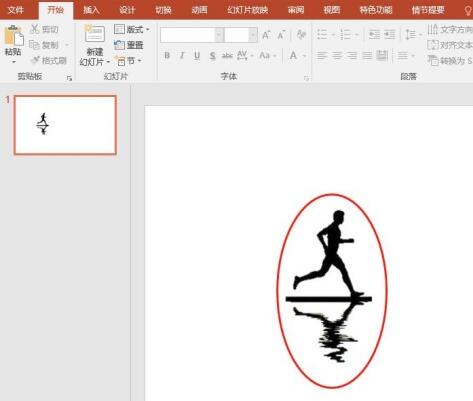
2. Klicken Sie in der PPT-Optionsleiste auf „Einfügen“, wählen Sie „Form“ und klicken Sie, um eine rechteckige Form einzufügen.
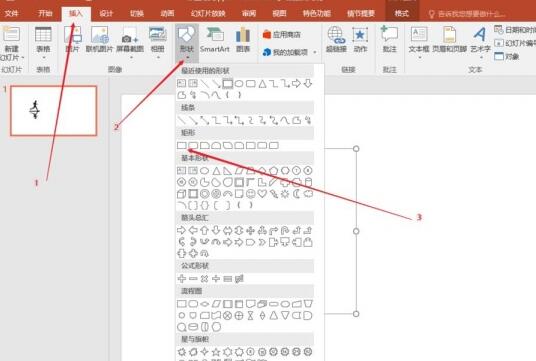
3. Passen Sie die Größe des Rechtecks so an, dass sie genau der Bildgröße entspricht.

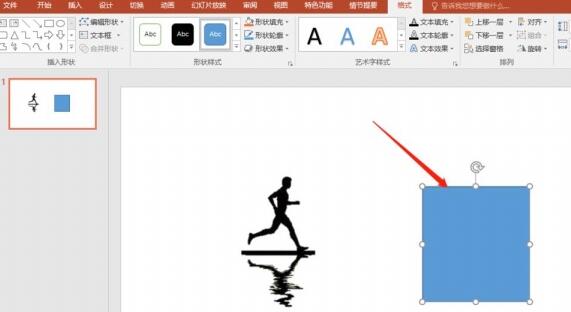
4. Klicken Sie auf das Bild, um „Kopieren“ auszuwählen.

5. Klicken Sie auf das Bild und klicken Sie mit der rechten Maustaste, um das Formformat festzulegen.

6. Wählen Sie, wie im Bild unten gezeigt, Füllung als Bild- oder Texturfüllung, legen Sie das Illustrationsbild aus der Zwischenablage fest und stellen Sie die Transparenz auf eine geeignete Transparenz ein.
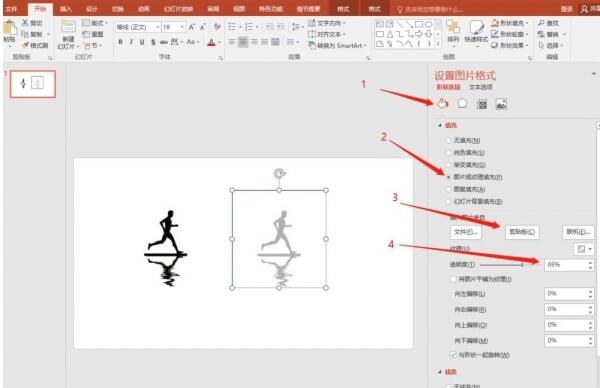
7. Wählen Sie die Linie aus, legen Sie die drahtlose Linie fest und entfernen Sie den Rand der Form, um den Doppelbelichtungscharaktereffekt zu erzielen.
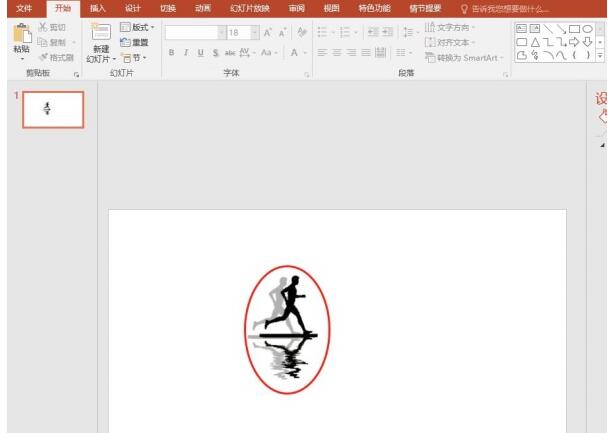
Das obige ist der detaillierte Inhalt vonTutorial zum Entwerfen von Symbolen mit Doppelbelichtungseffekt mithilfe von PPT. Für weitere Informationen folgen Sie bitte anderen verwandten Artikeln auf der PHP chinesischen Website!
In Verbindung stehende Artikel
Mehr sehen- Detaillierte Methode zum Entwerfen einer Pferdelaufanimation in PPT
- Betriebsprozess des Reflexionseffekts für PPT-Design-Schriftgrafiken
- So verwenden Sie PPT zum Entwerfen eines Buntstifts
- Detaillierte Methode zum Entwerfen eines flachen, wellenförmigen Wasserballs in PPT
- Spezifische Arbeitsmethoden zum Entwerfen der Texteffekte von Grabraubnotizen mithilfe von PPT

